
Lesley Fowler
0
4806
493
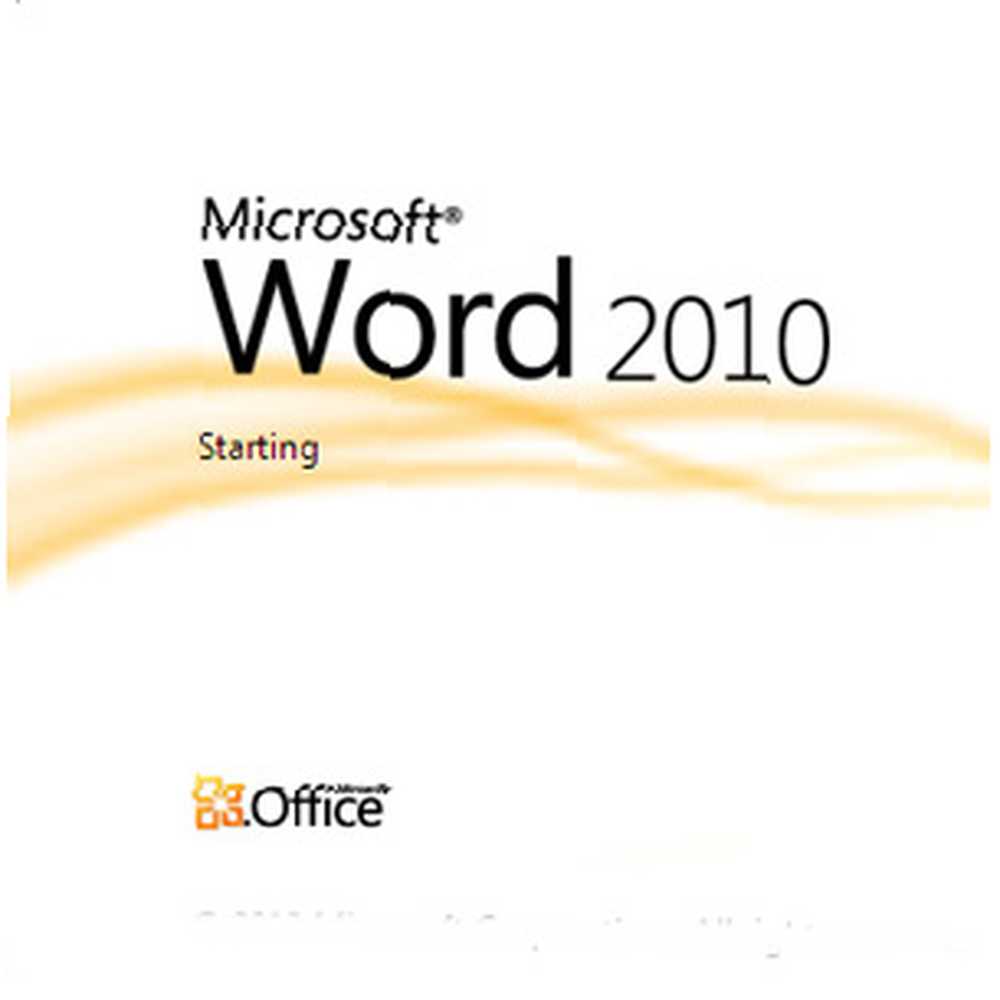 Hvis du ikke er en strømbruger på MS Word, antager jeg, at du ikke har hørt om dokumentkortet. Dokumentkortet er en af de små funktioner, der er gemt i MS Word. Til vores undersøgelse af dokumentkortet, og hvordan vi kan bruge det til bedre dokumenthåndtering, tager vi det op på MS Word 2010.
Hvis du ikke er en strømbruger på MS Word, antager jeg, at du ikke har hørt om dokumentkortet. Dokumentkortet er en af de små funktioner, der er gemt i MS Word. Til vores undersøgelse af dokumentkortet, og hvordan vi kan bruge det til bedre dokumenthåndtering, tager vi det op på MS Word 2010.
Dokumentkortet er en separat skærm (i form af en venstre side-rude), der hjælper dig med at navigere gennem et langt Word-dokument og få adgang til forskellige dele af det. Tænk på det som et springende punkt for at nå forskellige sektioner i dit dokument. Det er næsten et kontrolcenter til at moderere forskellige dele af dokumentet.
Lad os lægge definitionerne til side og se på, hvordan det kan hjælpe os med at blive bedre kontoransatte og forfattere.
Hvordan hjælper dokumentkortet os?
Dokumentkortet hjælper os ikke med at skrive bedre. Men det hjælper os meget, når det kommer til at formatere vores skrivning hurtigt ved let at anvende forskellige visuelle stilarter. Mere end det kommer dokumentkortet virkelig til sig selv, når du har et langt dokument, og du har brug for en 'navigationsguide' for at bevæge dig rundt. Det er kort af dit dokument. Det er dog ikke en indholdsfortegnelse.
Microsoft-definitionen af dokumentkortet
Sådan beskrives dokumentkortet af fyrene på Microsoft Office.
Dokumentkortet er en separat rude, der viser en liste med overskrifter i dokumentet. Brug dokumentkortet til hurtigt at navigere gennem dokumentet og holde styr på din placering i det.
Tænd for dokumentkortet
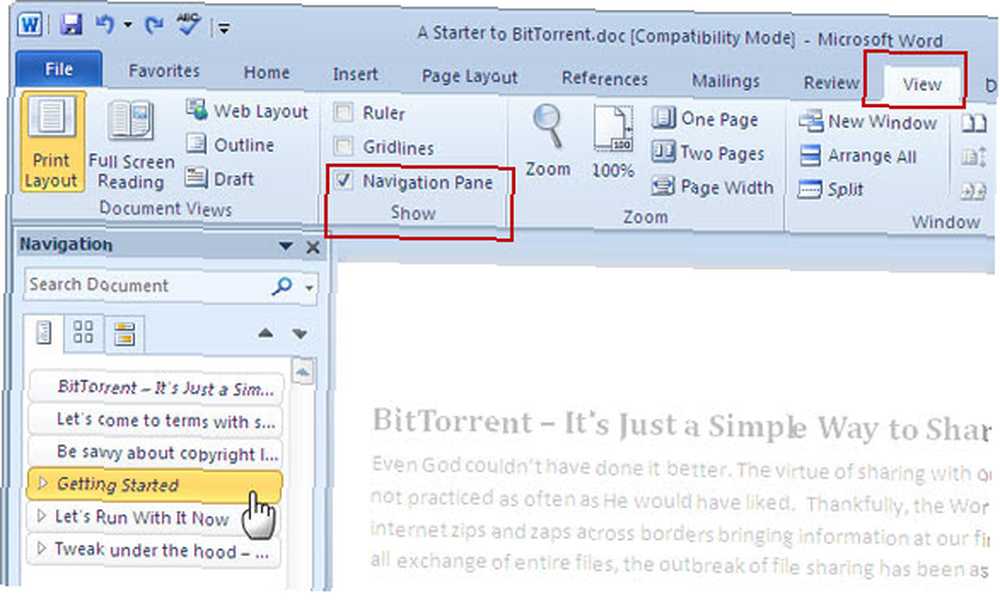
At komme til dokumentkortet er simpelt som at klikke på Vis - Navigation Rude i MS Word 2010. I Word 2007 og tidligere versioner kan du klikke på Vis - Dokumentkort. Alternativt kan du bruge genvejen til Alt - V -D.
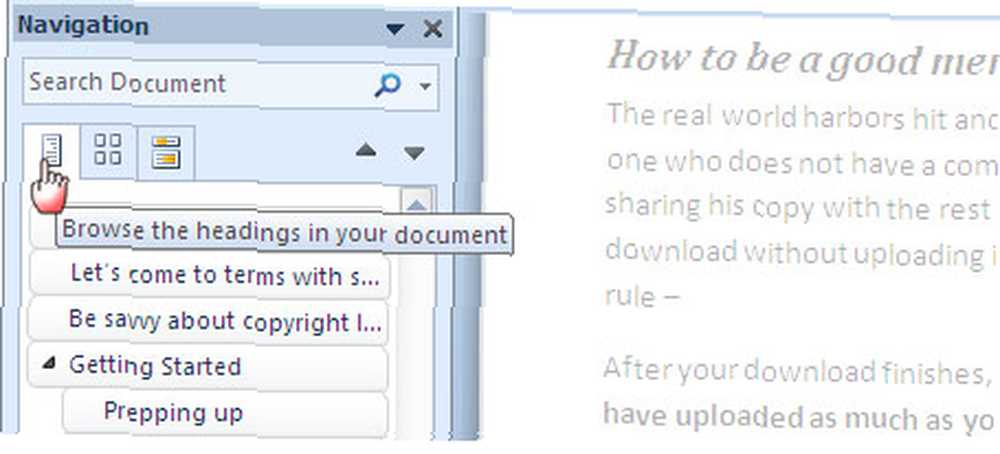
Som på skærmen ovenfor er det det lille ikon, der siger - Gennemse overskrifterne i dit dokument. Mærkeligt nok kaldes det ikke dokumentkortet i Word 2010, men vi vil fortsat bruge det.
Brug af dokumentkortet
Nu, hvor vi har spikret placeringen af dokumentkortet, lad os også knytte et par anvendelser, som vi kan sætte det på.
Vis alle overskrifter
Hvis du har anvendt overskriftsformater på dine dokumenter (ved at bruge typografier i fanen Hjem), viser dokumentkortet alle dokumentoverskrifter i navigationsruden. Underordnede overskriftniveauer vises på en hierarkisk måde.
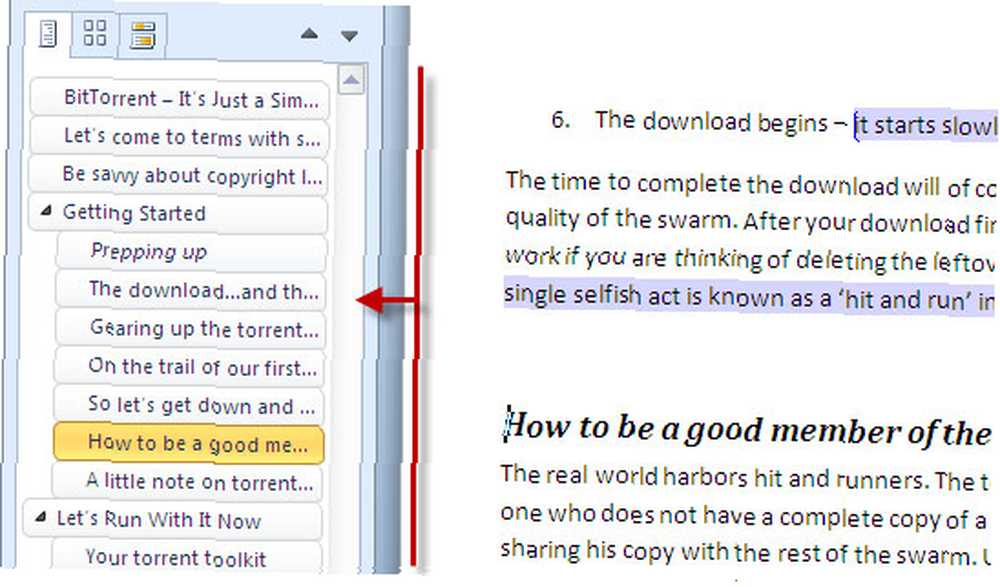
Hopp fra den ene overskrift til den anden
For særlig store dokumenter er brug af navigationsruden en tidsbesparende, da du kan hoppe fra den ene overskrift til den anden med et klik.
Se hvor du er
Det er let at miste oversigt over nøjagtigt, hvor du er i et stort dokument. Når navigationsruden / Dokumentkort er åbent, kan du se, at sektionen er fremhævet med orange, når du flytter fra den ene del til den næste.
Skift hurtigt overskriftniveauet
Det er let at ændre strukturen i dit dokument som et højreklik med dokumentkortet. Når overskrifterne vises, kan du klikke på overskrift niveau 2 og fremme det til et overskudsniveau 1. Det er, at du hurtigt kan ændre hierarkiet for afsnittene. Du kan lige så let degradere et afsnit af tekst under et overskriftsniveau og bringe det under et andet.
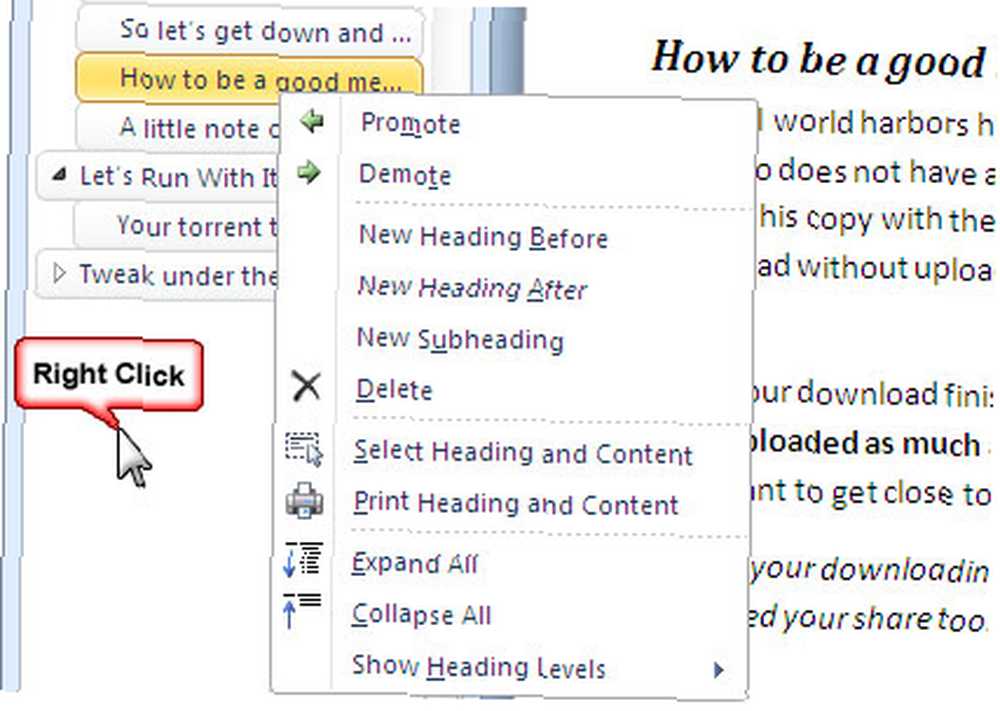
Træk overskrifter rundt for at omarrangere dit dokument
Kan lide at organisere dit dokument på ny. Vælg blot afsnittet (dvs. overskrifteniveau) og træk det til et andet sted. Alle overskriftsniveauer og afsnit, der er indlejret under det (dvs. på et lavere niveau til det), bevæger sig sammen med det.
Et par flere dokumentorganisationshjælpemidler
Som du kan se i højreklikmenuen i navigationsruden, kan du vælge et afsnit i et dokument og udskrive overskriften og indholdet. Dokumentkortet er også en hurtig måde at skitsere dit dokument ved at tilføje nye overskriftsniveauer og udfylde dem med indhold.
Dokumentkort er et fantastisk værktøj til at udnytte, hvis du kan lide at arbejde med Word-filer på flere sider og dokumentformater. Du kan gå og organisere dine gamle MS Word-dokumenter vha. Dokumentkortet og navigationsruden. Med det behøver du ikke at rulle ned, men blot kigge gennem den hierarkiske liste med overskrifter for at finde det vigtige spids af information. Det giver dig mulighed for at se, hvordan hele dokumentet panderes ud.
Bruger du dokumentkortet og navigationsruden? Var du opmærksom på dette MS Office- og MS Word-produktivitetstip?











